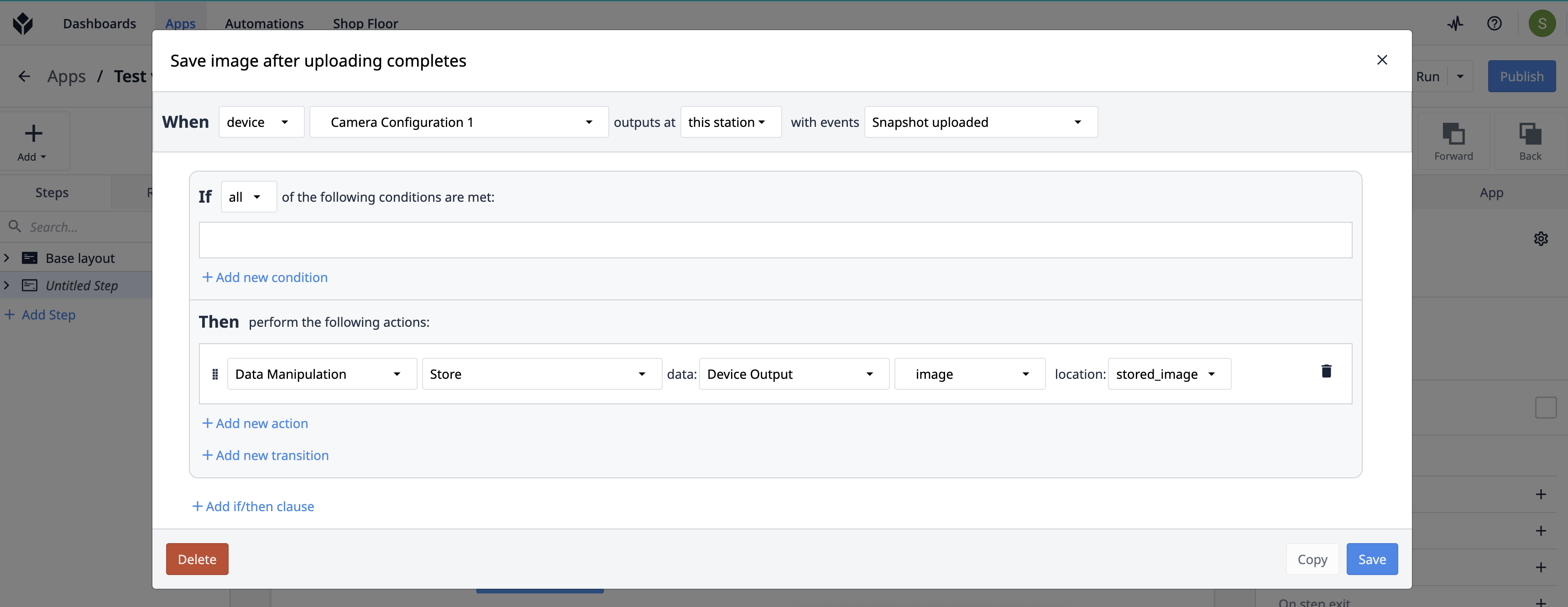Korzystanie z funkcji migawek Vision
Robienie migawek obrazu z kamery Vision w aplikacjach
Przegląd
Funkcja migawki Vision to potężne narzędzie, które można wykorzystać do usprawnienia wizualnej kontroli procesów w hali produkcyjnej. Korzystając z tej funkcji, można łatwo wykonać migawkę bieżącego widoku sceny kamery Vision. Migawka jest traktowana jako akcja urządzenia w Tulip, a akcja ta może być wyzwalana przez dowolne zdarzenie, takie jak naciśnięcie przycisku lub zdarzenie detektora Vision.
W tym krótkim artykule dowiemy się, jak skonfigurować i używać funkcji migawki.
Wymagania wstępne: Konfiguracja kamery Vision
Jedynym warunkiem wstępnym korzystania z funkcji migawki Vision jest wcześniejsze skonfigurowanie kamery za pomocą konfiguracji kamery Vision.
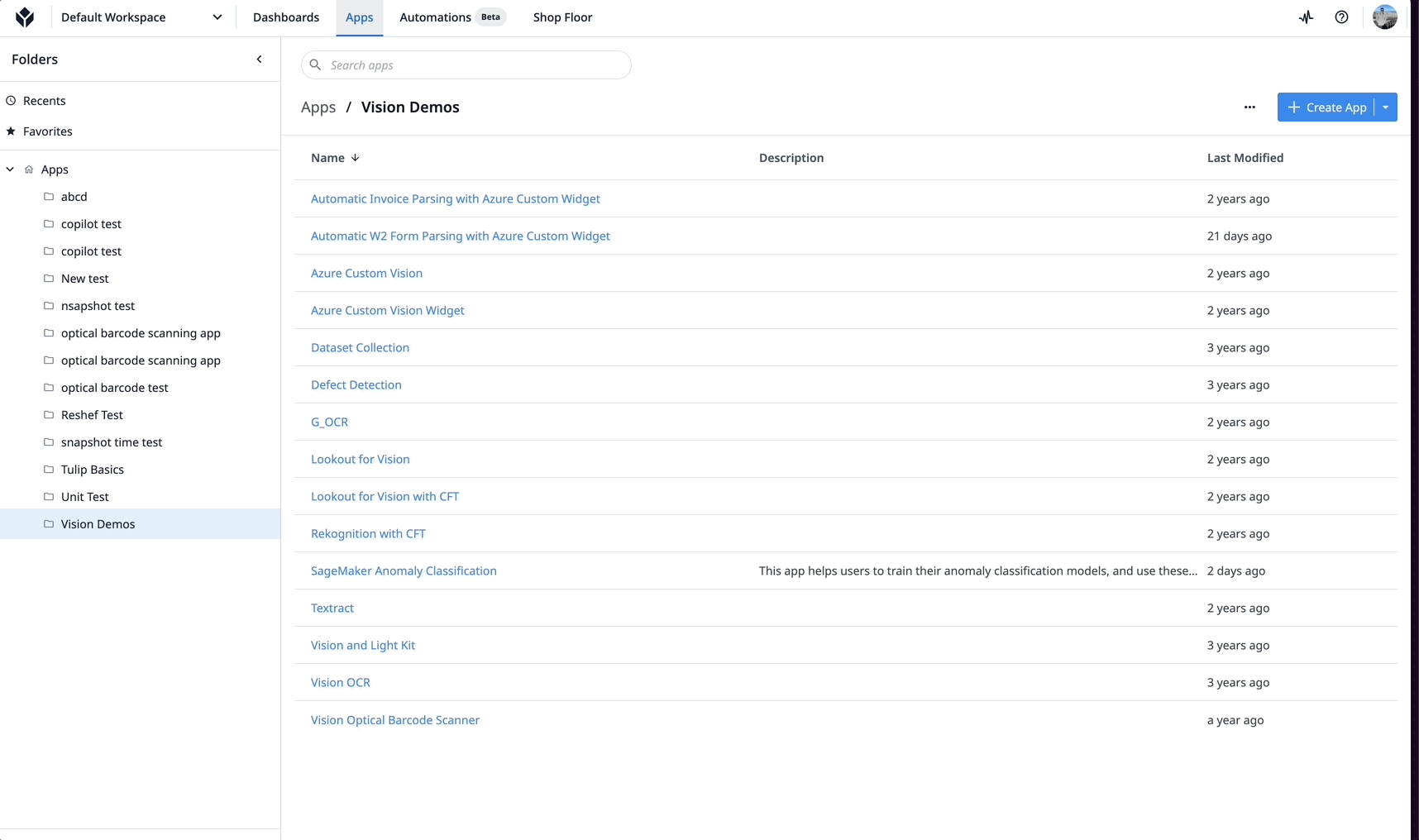
Aby ustawić konfigurację kamery, najpierw przejdź do zakładki Shop Floor i kliknij Vision.
Następnie wybierz Konfiguracje kamer, kliknij Utwórz i wprowadź nazwę nowej konfiguracji kamery.
Na koniec przypisz konfigurację do kamery podłączonej do stacji na platformie Shop Floor.
- Aby uzyskać więcej informacji na temat konfiguracji kamery w systemie Vision, zapoznaj się z tym artykułem pomocy technicznej: Pierwsze kroki z Vision
Konfigurowanie wyzwalacza migawki
Po skonfigurowaniu kamery można rozpocząć korzystanie z funkcji migawki z poziomu aplikacji.
Z poziomu aplikacji utwórz przycisk i dodaj wyzwalacz do jego akcji kliknięcia.

Ustaw akcję w wyzwalaczu na: Uruchom funkcję urządzenia i wybierz konfigurację kamery jako urządzenie do użycia. Następnie wybierz: Take a Picture jako funkcję do wywołania i zapisz wynik w zmiennej.
Alternatywnie, możesz wybrać Take a Picture of a Region, jeśli chcesz skupić się na konkretnym obszarze.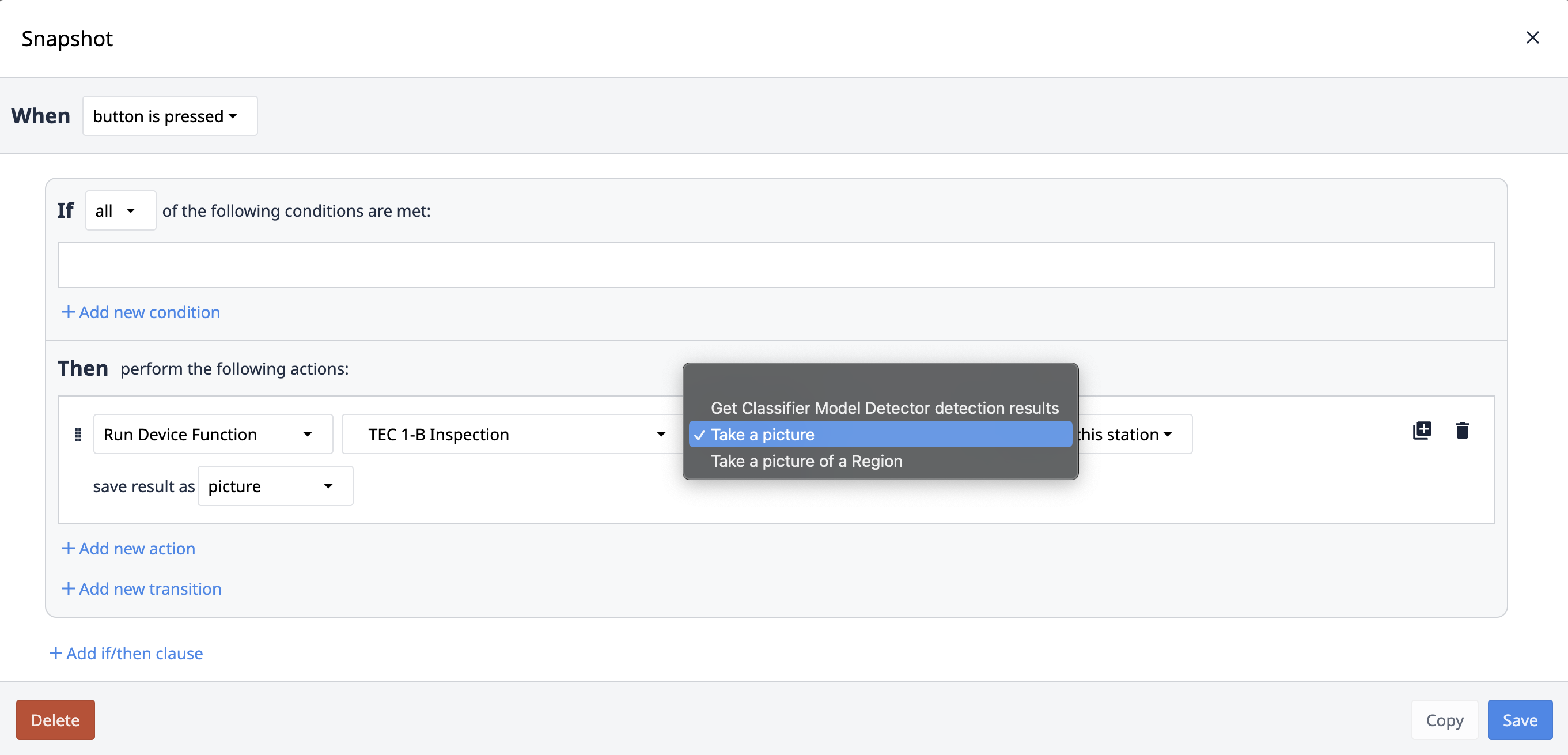
Jak widać na poniższym gifie, ta funkcja zapewni jedynie migawkę sceny kamery. Pomocne może być osadzenie strumienia na żywo z kamery Vision Camera w aplikacji. Aby to zrobić, należy osadzić Vision Camera Widget.
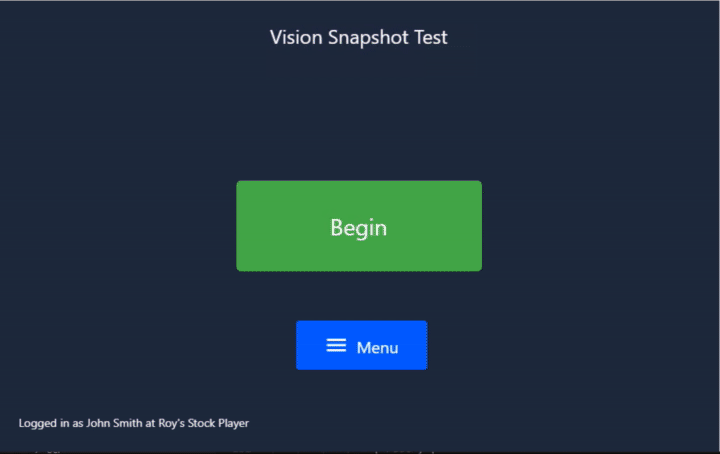
W tym momencie możesz dodać do aplikacji wszystko inne, co ma sens z punktu widzenia Twojego procesu. Na przykład, możesz zapisać migawki w tabeli i rozpocząć tworzenie bazy danych obrazów, które możesz wykorzystać później (np. do wizualnego wykrywania wad). Możesz nawet chcieć wysłać migawkę do konektora HTTP i uruchomić na niej zewnętrzne przetwarzanie.
Migawka asynchroniczna
Wymagania wstępne:* Skontaktuj się ze swoim CSM Tulip lub pomocą techniczną, aby włączyć Async Snapshot dla swojej instancji Tulip.
Asynchroniczne migawki reprezentują wyrafinowane podejście do przechwytywania i przetwarzania obrazów, które oferuje znaczące korzyści w zakresie wydajności - pozwala na jednoczesne przesyłanie i przetwarzanie obrazów oraz równoległe wykonywanie zadań przechwytywania i przesyłania.
Oznacza to, że można stale robić zdjęcia bez konieczności oczekiwania na załadowanie poprzedniego.
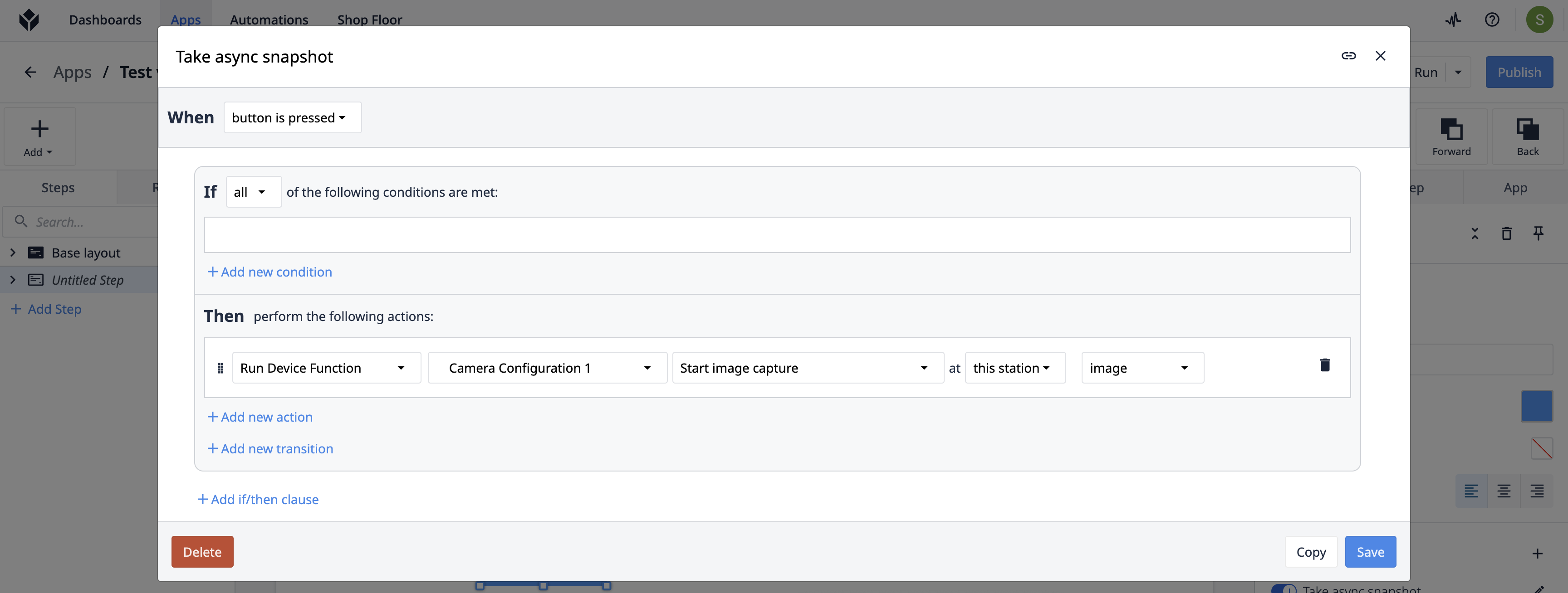
Można zauważyć, że obraz jest "Rozpocznij przechwytywanie obrazu" dostępny w porównaniu do "Zrób zdjęcie" w "Uruchom funkcję urządzenia".